Handleiding
Je bekijkt pagina 18 van 148
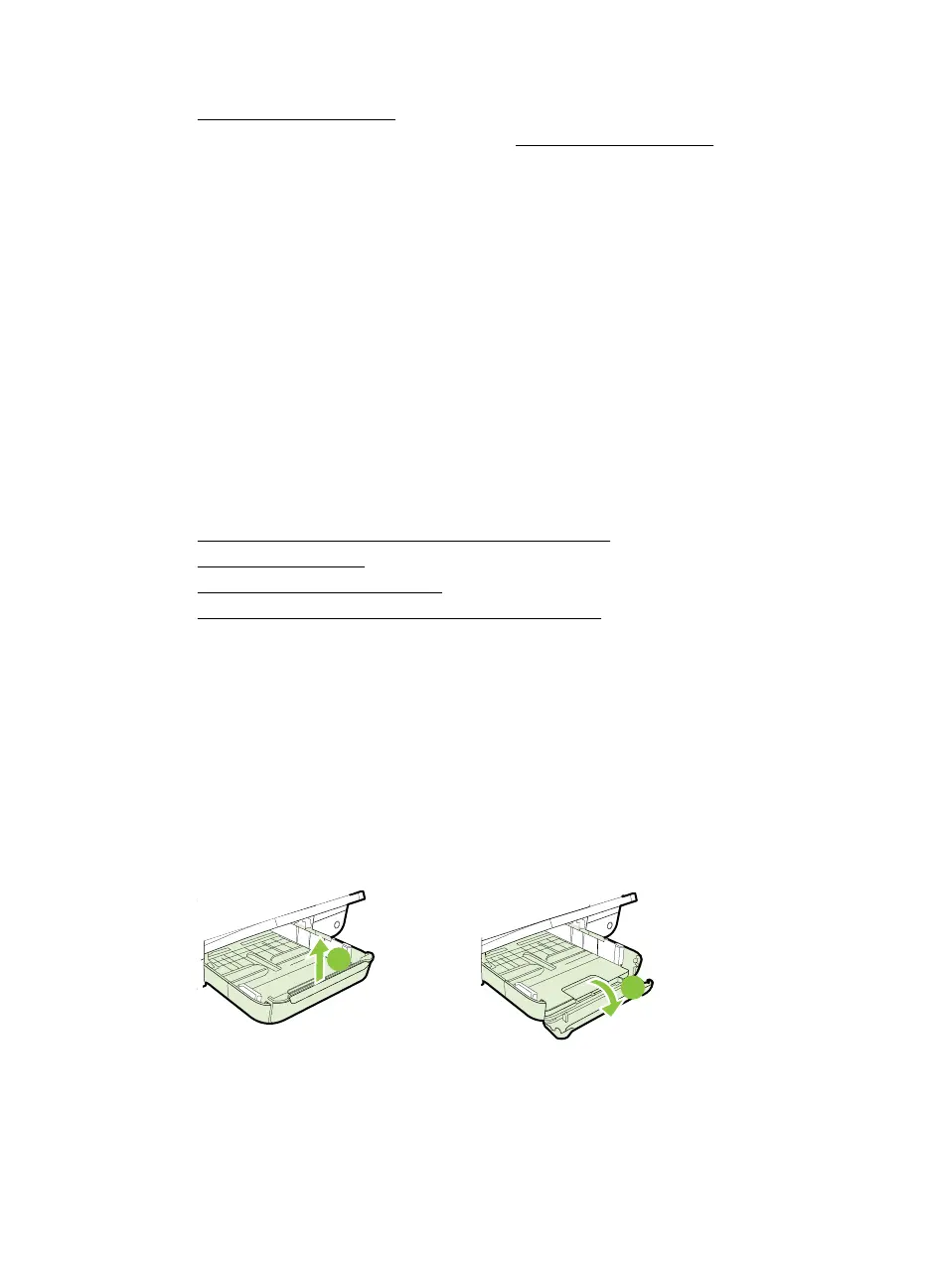
• Zorg er bij het laden van de lades voor dat het papier juist geplaatst is. Zie
Afdrukmateriaal plaatsen voor meer informatie.
• Plaats niet te veel papier in de lade. Zie
Afdrukmateriaal plaatsen voor meer
informatie.
• Om papierstoringen, een matige afdrukkwaliteit en andere afdrukproblemen te
vermijden, kunt u de volgende papiersoorten beter niet in de laden plaatsen:
◦ Formulieren die uit meerdere delen bestaan
◦ Afdrukmateriaal dat is beschadigd, gekruld of verkreukeld
◦ Afdrukmateriaal met inkepingen of perforaties
◦ Afdrukmateriaal met een zware textuur of reliëf of afdrukmateriaal dat inkt
niet goed absorbeert
◦ Afdrukmateriaal dat te dun is of gemakkelijk kan worden uitgerekt
◦ Afdrukmateriaal met nietjes of paperclips
Afdrukmateriaal plaatsen
Dit gedeelte biedt instructies voor het plaatsen van papier in de printer en bevat de
volgende onderwerpen:
•
Afdrukmateriaal met een standaardformaat plaatsen
•
Enveloppen plaatsen
•
Kaarten en fotopapier plaatsen
•
Afdrukmateriaal met een speciaal formaat plaatsen
Afdrukmateriaal met een standaardformaat plaatsen
Afdrukmateriaal met een standaardformaat plaatsen
Gebruik deze instructies om standaard afdrukmateriaal te plaatsen.
1. Trek de uitvoerlade naar boven.
2. Schuif de papierbreedtegeleider zo ver mogelijk naar buiten.
3. Hef het veerslot aan de voorkant van de lade op als het papier te lang is, en
breng de voorkant van de lade omlaag.
2
1
4. Plaats het papier met de afdrukzijde naar beneden langs de rechterrand van de
hoofdlade. Zorg ervoor dat de stapel papier op een lijn ligt met de rechterkant en
Hoofdstuk 1
14 Aan de slag
Bekijk gratis de handleiding van HP Officejet 6100, stel vragen en lees de antwoorden op veelvoorkomende problemen, of gebruik onze assistent om sneller informatie in de handleiding te vinden of uitleg te krijgen over specifieke functies.
Productinformatie
| Merk | HP |
| Model | Officejet 6100 |
| Categorie | Printer |
| Taal | Nederlands |
| Grootte | 11286 MB |







